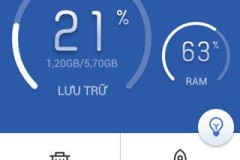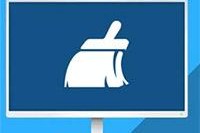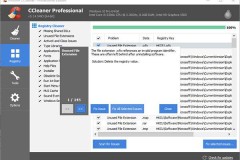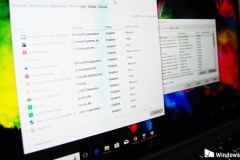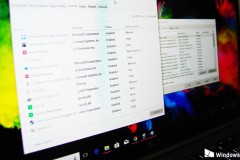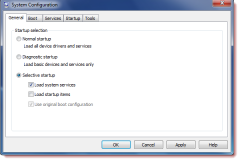Clean Master cho Android là tiện ích dọn dẹp điện thoại thông minh hiệu quả. Chỉ cần một lần chạm, bạn có thể nhanh chóng giải quyết các file rác, tăng tốc bộ nhớ, quản lý tất cả các ứng dụng và chống virus trên cho chiếc smartphone của mình.
Hoạt động hệt như máy tính, điện thoại cũng thường xuyên tạo ra các file rác, tập tin tạm, lịch sử, điều này làm giảm hiệu năng và ảnh hưởng đến tốc độ vận hành của thiết bị. Clean Master được ra đời với nhiệm vụ giải quyết tất cả các vấn đề trên. Không tốn nhiều diện tích và vận hành khá nhanh.
Clean Master cho Android có khả năng:
- Dọn tập tin rác
- Tăng bộ nhớ thiết bị
- Quản lý ứng dụng
- Làm mát thiết bị
- Tăng tốc một lần chạm
Bài viết này, TCN sẽ hướng dẫn bạn sử dụng các chức năng của Clean Master trên điện thoại Android.
Sử dụng tính năng dọn dẹp tập tin rác của Clean Master
Tập tin rác (Junk Files): chạm vào nút tập tin rác để dọn tất cả các tập tin rác phát sinh trong quá trình hoạt động. Đây là tính năng dọn dẹp tiêu chuẩn của Clean Master. Bạn có thể sử dụng tính năng dọn dẹp nâng cao bằng cách bấm vào Nâng cao như hình ảnh số 3 bên dưới để lựa chọn các tập tin lớn, không cần thiết và có thể dọn dẹp được nhằm tăng tốc điện thoại của mình. Dọn dẹp nâng cao sẽ lọc toàn bộ tập tin ở các mục trong thẻ nhớ ngoài và bộ nhớ thiết bị. Bạn có thể tùy chọn dọn dẹp.
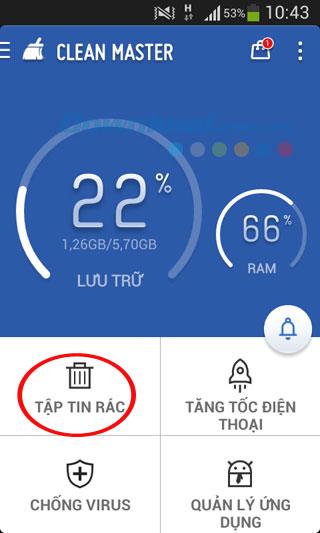
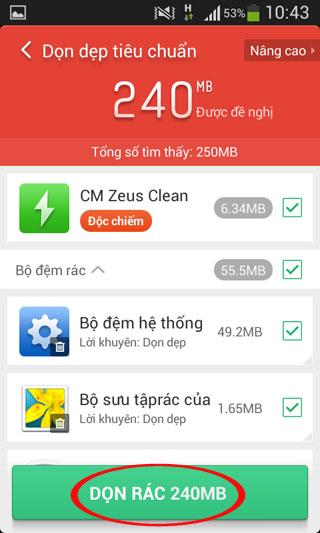
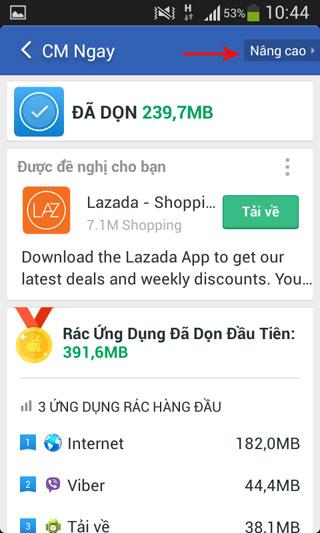
Tính năng tăng tốc điện thoại
Đây là cách hay để tiết kiệm dung lượng bộ nhớ trên điện thoại chỉ bằng một lần chạm. Ngoài ra bạn có thể sử dụng tính năng làm mát thiết bị khi nó hoạt động trong khoảng thời gian dài: như lướt web, chơi game, vv. Đồng thời nó có thể tăng thêm hiệu suất cho Ram.
Ngoài ta bạn có thể cài đặt nâng cao từ biểu tượng 3 dấu chấm thẳng hàng (hình 3 bên dưới). Tại đây, bạn có thể tạo Widget (tăng tốc một lần chạm) trên màn hình kèm theo một số cài đặt khác như: tắt các tác vụ lúc màn hình tắt, hiện kể quả sau mỗi lần dọn dẹp, nhắc hỏ công việc, vv.
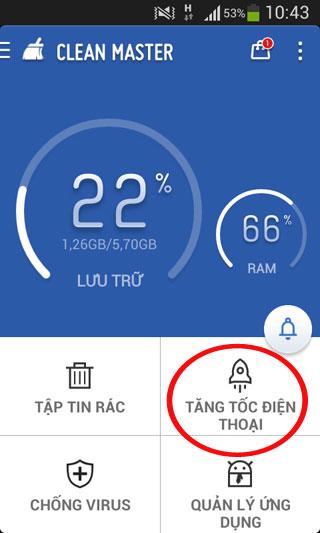
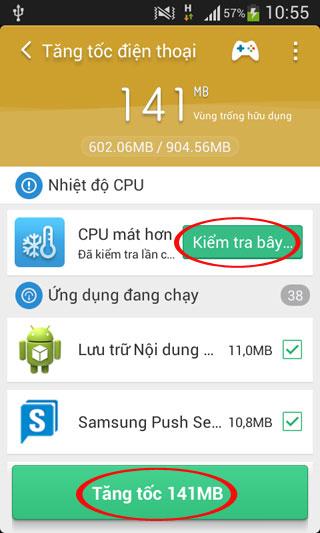
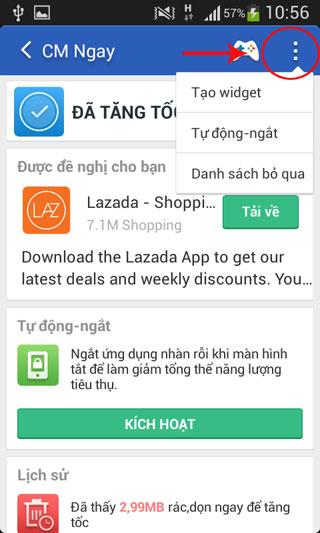
Sử dụng tính năng chống Virus
Clean Master quét nhanh thiết bị để phát hiện Virus, các phần mềm độc hại trên thiết bị của bạn. Hiện tại thì thiết bị trong hình bên dưới đang có Virus do lỗi hệ thống và được Clean Master cũng báo cáo về quyền riêng tư có thể bị xâm nhập từ lịch sử trình duyệt web. Bạn có thể bấm vào Sửa để Clean Master giải quyết vấn đề này.
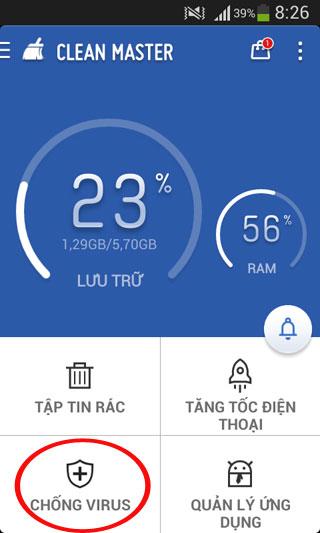
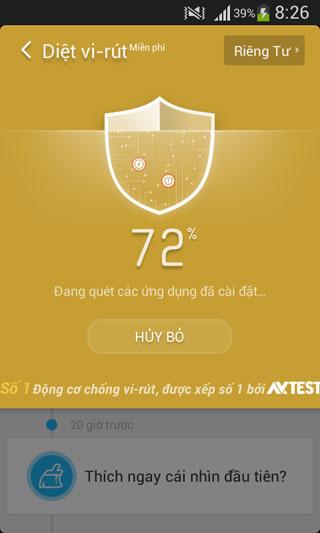
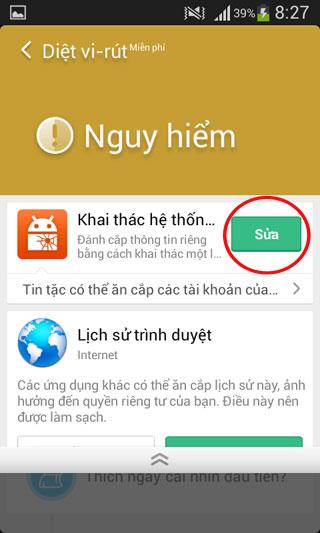
Bấm vào khắc phục ngay để tải phần mềm diệt Virus và bảo vệ thiết bị của bạn.
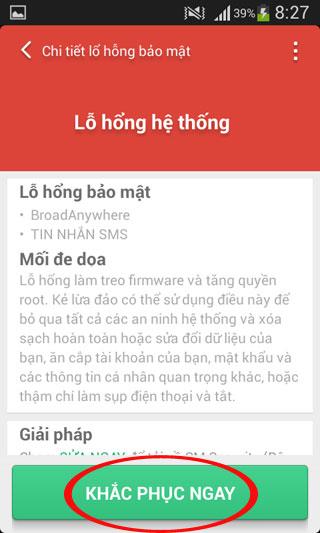
Bạn cũng có thể quét thẻ SD hoặc lựa chọn danh sách bỏ qua khi quét bằng cách bấm vào biểu tượng được khoanh tròn màu đỏ bên dưới. Việc quét thẻ nhớ ngoài giúp bạn biết được phần mềm nào an toàn hoặc đang gặp nguy hiểm.
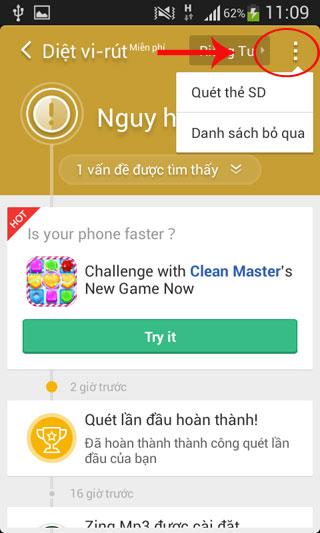
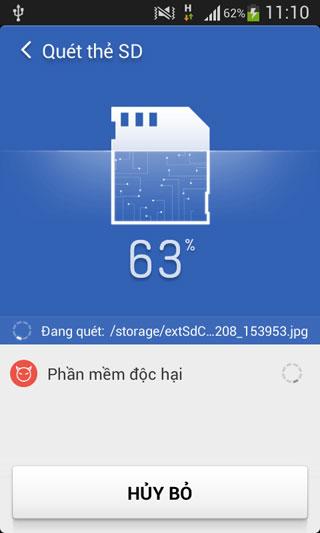
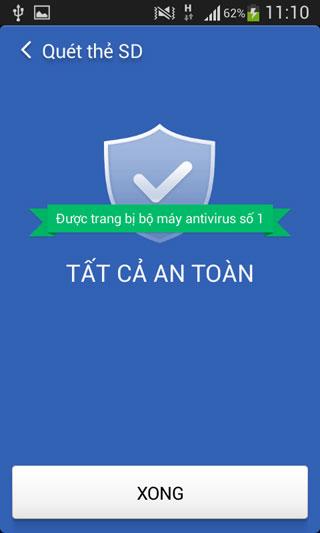
Quản lý ứng dụng bằng Clean Master
Những ứng dụng không cần thiết hoặc file Apk vẫn còn lưu lại trong máy sau khi gỡ cài đặt có thể được xử lý triệt để nhờ tính năng quả lý ứng dụng của Clean Master. Đồng thời bạn còn có thể sao lưu lại các ứng dụng để đề phòng sử dụng sau này.
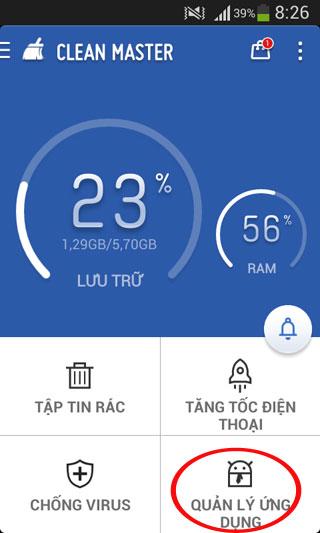
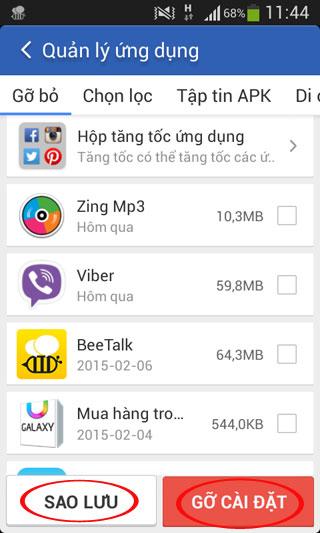
Trên đây là một số hướng dẫn giúp bạn nhanh chóng làm quen và sử dụng Clean Master trên Android. Chúc các bạn thành công!